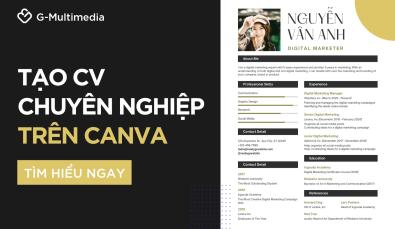Cách ghép ảnh trên Canva để tạo nên những bức hình sống động
Canva - một trong những trang web ghép ảnh dễ dàng sẽ đưa bạn vào thế giới tuyệt vời của việc thiết kế. Trong bài viết này, chúng ta sẽ khám phá những cách ghép ảnh trên Canva đơn giản để tạo ra những bức hình đẹp và sống động.
Hướng dẫn cách ghép ảnh trên Canva
Không gian sáng tạo dành cho bạn được mở rộng không ngừng với Canva. Ngay cả khi bạn không phải một nhà thiết kế chuyên nghiệp, bạn cũng có thể ghép 2 ảnh thành 1 online để tạo nên các bức ảnh độc đáo, chuyên nghiệp. Cùng Gitiho tìm hiểu cách ghép ảnh trên Canva ở cả máy tính và điện thoại nhé!
Cách ghép ảnh đẹp trên Canva ở máy tính
Bước 1: Tại trang chủ của Canva (https://www.canva.com/), nhấn chọn Tạo thiết kế, Canva sẽ cung cấp cho người dùng các tùy chọn thiết kế.
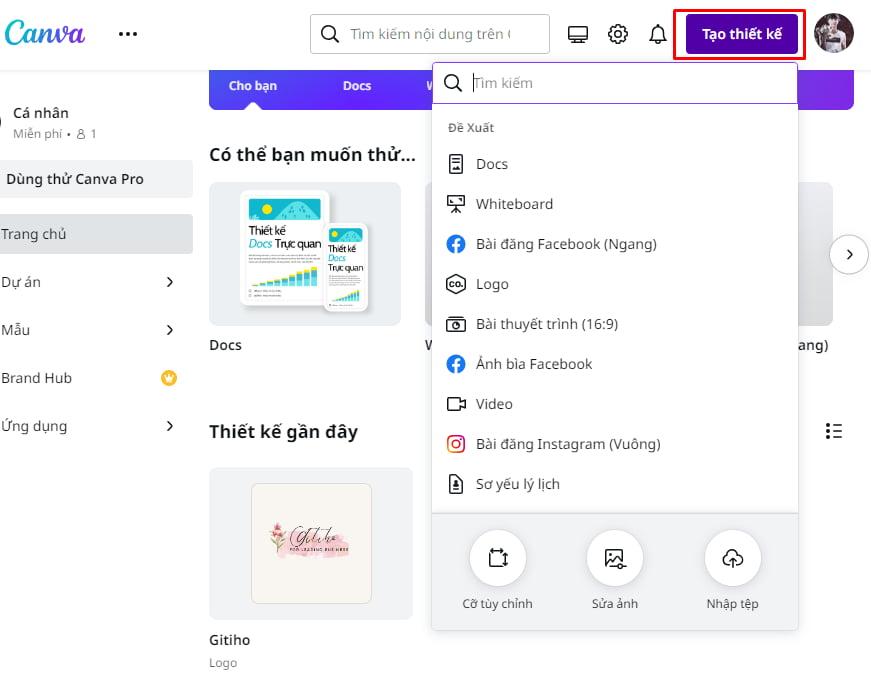
Bước 2: Hãy gõ vào ô Tìm kiếm "Ghép ảnh". Sau đó, hãy chọn các loại tranh ghép ảnh mà bạn muốn.
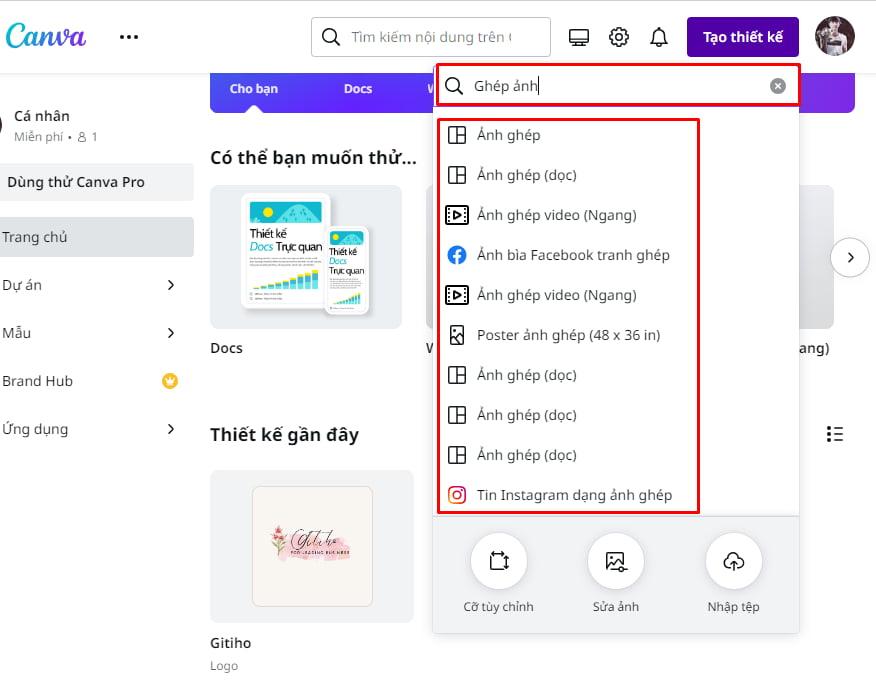
Bước 3: Trang chỉnh sửa mới sẽ được mở ra sau khi bạn chọn loại tranh ghép. Tại đây, hãy chọn một khung ảnh đẹp để ghép ảnh có sẵn.
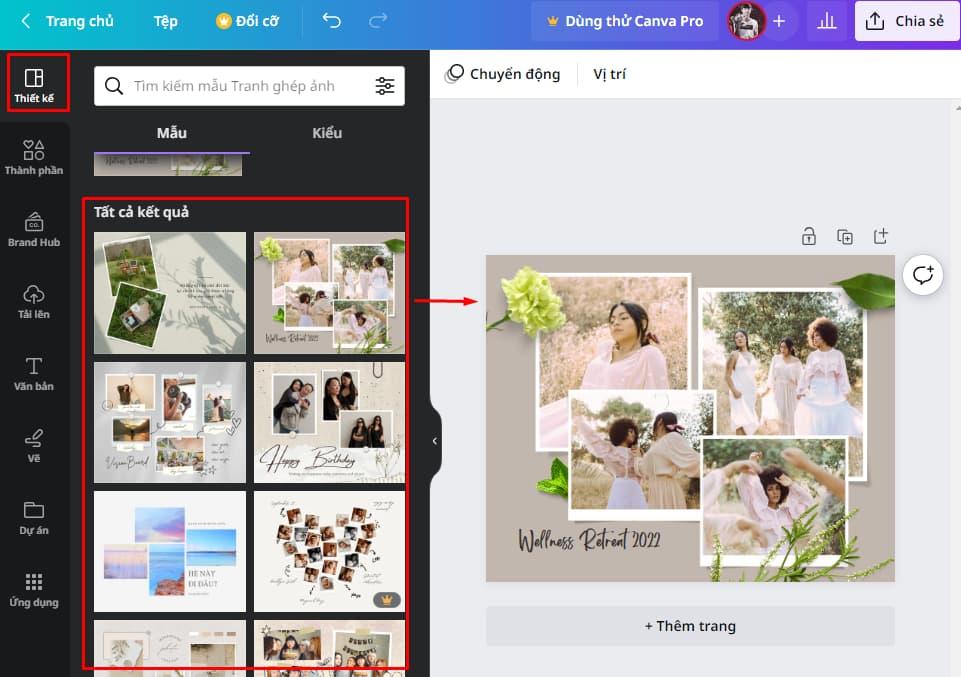
Bước 4: Tải các ảnh cần ghép lên Canva. Chọn Tải lên > Chọn Tải lên tệp hoặc lấy ảnh từ các mạng xã hội Facebook, Driver, Instagram,…
.jpg)
Bước 5: Ghép ảnh vào khung nghệ thuật với hình ảnh vừa tải lên của bạn. Cách ghép ảnh vào khung trên Canva không khó với các thao tác chỉnh sửa, cắt xén ảnh, thay đổi bố cục,...
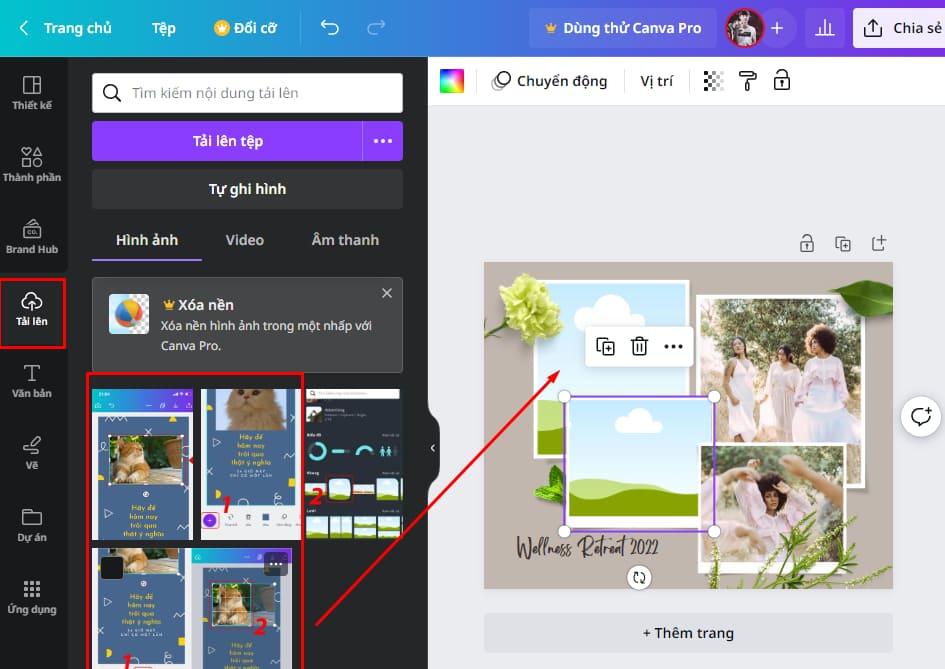
Bước 6: Hoàn thành ghép ảnh và tải hình xuống. Trên thanh công cụ, nhấn vào Chia sẻ > Tải xuống để lưu lại bức hình đó nhé.
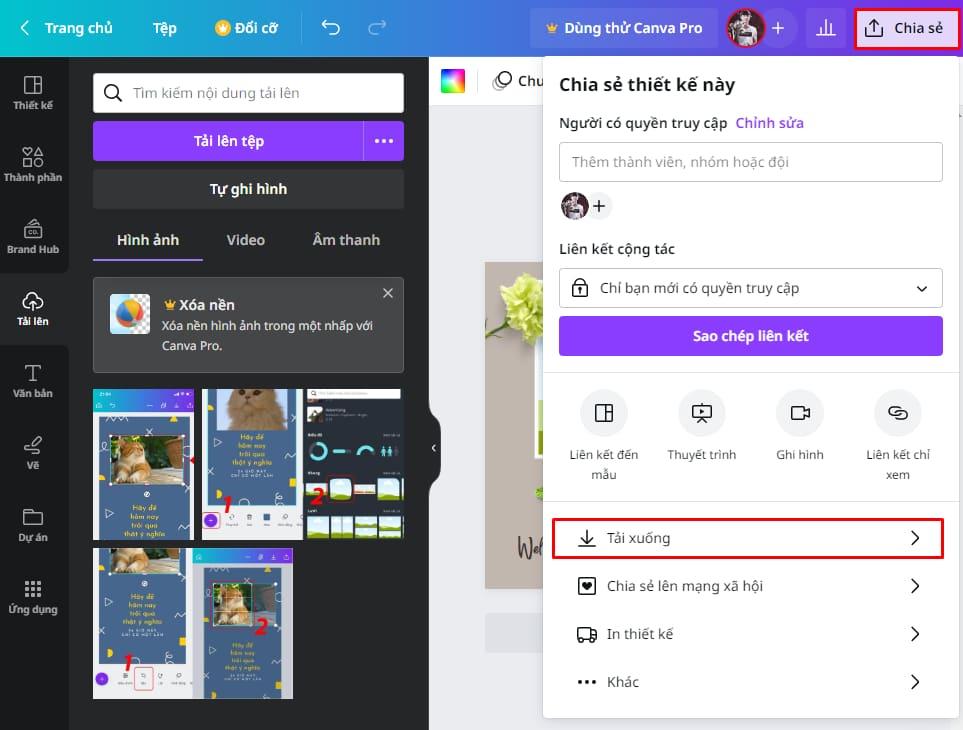
Cách ghép ảnh trên Canva bằng điện thoại
Ghép ảnh trên điện thoại sẽ khó thao tác hơn vì màn hình nhỏ. Tuy nhiên các bước để ghép ảnh đẹp vẫn tương tự như trên máy tính. Ngoài ra, bạn có thể di chuyển tự do trong quá trình thiết kế mà không cần ngồi một chỗ như máy tính.
Bước 1: Tại trang chủ của ứng dụng Canva trên điện thoại, nhấn vào dấu (+) ở góc bên phải bên dưới màn hình.
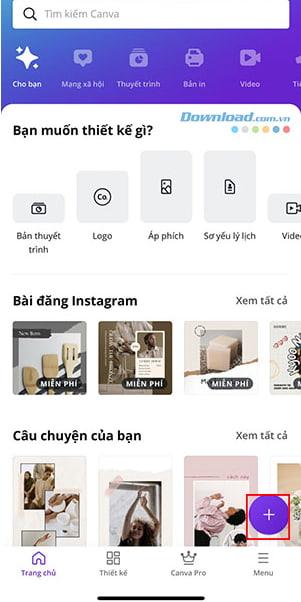
Bước 2: Chọn Tranh ghép ảnh để chọn các mẫu ghép ảnh vào khung có sẵn online. Lựa chọn một mẫu yêu thích để bắt đầu chỉnh sửa thiết kế.
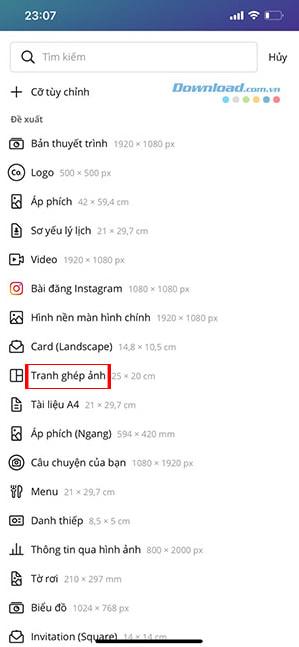
Bước 3: Thay thế các hình ảnh sẵn có bằng các hình ảnh của mình. Nhấn vào ảnh cần thay > Chọn Thay thế > Cuộn Camera > chọn hình ảnh của bạn.
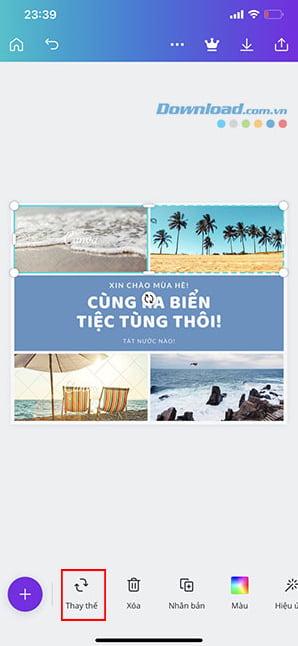
Lưu ý: Cách chèn ảnh vào Canva trên điện thoại thông dụng là sử dụng ảnh trên thiết bị di động của bạn. Khi có thông báo cho phép ứng dụng truy cập vào Thư viện ảnh, bạn cần nhấn đồng ý.
Bước 4: Tương tự trên máy tính, bạn có thể chỉnh sửa kích thước, bố cục, hiệu ứng sao cho bức hình thu hút hơn nhé.
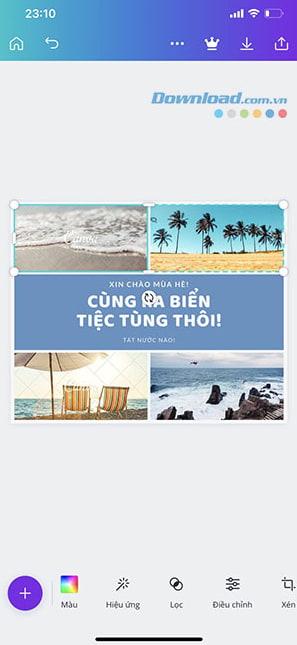
Bước 5: Nhấn vào biểu tượng mũi tên tải xuống để lưu ảnh.
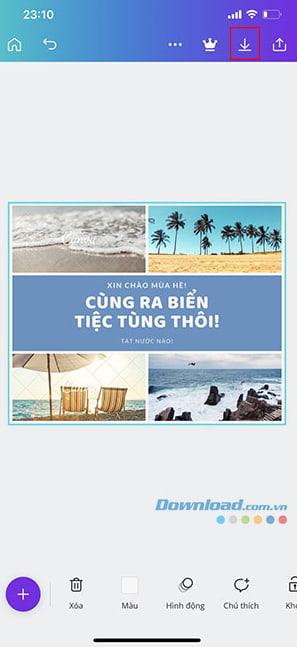
Vậy là bạn đã hoàn thành các bước để ghép ảnh trên điện thoại cực kì đơn giản mà không tốn nhiều thời gian. Thiết kế ảnh giờ đây không còn khó khăn nhờ Canva.
Để nâng cao trình độ thiết kế của bạn, bạn có thể tham khảo khóa học Thiết kế cơ bản cho người không chuyên với Canva miễn phí trên Gitiho.com. Hãy nhanh tay nhé vì ưu đãi này có hạn.
Với khóa học này, bạn có thể mở khóa các kĩ năng thiết kế chưa từng có trước đây của bạn, giúp bạn đi từ con số 0 đến việc sử dụng thành thạo các công cụ thiết kế cơ bản của Canva.
Mẹo ghép ảnh online trên Canva
Sử dụng công cụ ghép ảnh online miễn phí: Hãy khám phá các công cụ như "Thêm ảnh" và "Tạo lớp" để tạo hiệu ứng độc đáo và phù hợp với ý tưởng của bạn.
Sử dụng hiệu ứng và bố cục: Thử các hiệu ứng như đổ bóng, mờ, hoặc ánh sáng để làm nổi bật các yếu tố quan trọng trong ảnh.
Tạo thứ tự và sắp xếp: Xác định thứ tự và vị trí của các ảnh trước khi ghép chúng lại với nhau. Hãy chắc chắn rằng các ảnh phù hợp với nhau về màu sắc, kích thước và tỷ lệ.
Sử dụng các lớp và đường viền: Sử dụng tính năng lớp và đường viền để làm nổi bật các yếu tố trong bức ảnh. Điều này giúp tạo ra một sự tương phản và sự chú ý đặc biệt.
Kết luận
Qua bài viết này, bạn có thể thực hành theo cách ghép ảnh trên Canva và khám phá tiềm năng sáng tạo của bạn. Chúng tôi tin rằng bạn sẽ có trải nghiệm thú vị và tạo ra những tác phẩm ấn tượng!
Hơn nữa, chúng tôi muốn đảm bảo rằng bạn không chỉ có kiến thức về ghép ảnh Canva, mà bạn còn có thể làm chủ kĩ năng thiết kế Canva cơ bản cho người mới bắt đầu. Đừng quên ghé thăm Gitiho.com để tìm hiểu thêm về các khóa học thiết kế cùng với Canva và khám phá thế giới sáng tạo vô tận.
Trong bài viết tiếp theo, chúng tôi sẽ hướng dẫn bạn cách tạo bảng trong Canva. Hãy theo dõi Gitiho blog để không bỏ lỡ các mẹo thiết kế hay nhé!
KHÓA HỌC CANVA MIỄN PHÍ
Với hơn 5700 HỌC VIÊN đang theo học với đánh giá trung bình 4.8 SAO
Thiết kế cơ bản cho người không chuyên với Canva
G-MultimediaGiấy chứng nhận Đăng ký doanh nghiệp số: 0109077145, cấp bởi Sở kế hoạch và đầu tư TP. Hà Nội
Giấy phép mạng xã hội số: 588, cấp bởi Bộ thông tin và truyền thông